en renseignant mes
informations personnelles
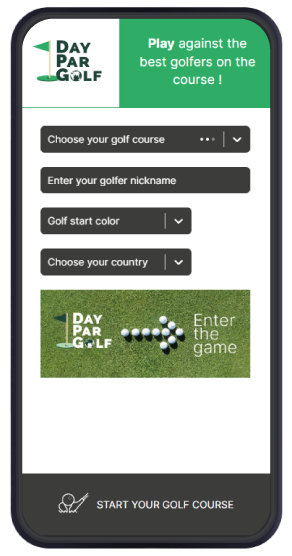
Je choisis le parcours sur lequel je joue
J'inscris mon surnom de golfeur
Je choisis la couleur de mon point de départ
Je choisis un pays
Une fois que tout est bon,
je démarre la partie
et mets à jour mes scores
à chaque trou
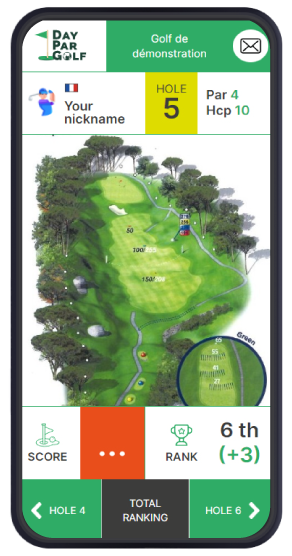
Je visualise ma carte de score
Je consulte les messages envoyés par le golf
Trou sur lequel je suis actuellement
La difficulté du trou en cours
Je visualise la photo/plan du trou
J'insère mon score
Mon classement est mis à jour
automatiquement
Je consulte mon classement
par rapport aux autres joueurs
J'accède au prochain trou
en consultant à tout moment
le classement général
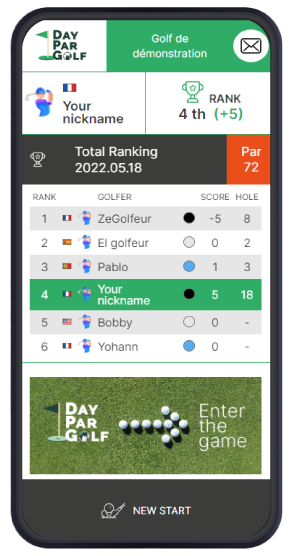
Je consulte mon score et je me compare aux autres joueurs de la journée
Je visualise la carte de score des joueurs
Je retourne à la partie
en appuyant sur le nom d’un joueur
dans le classement
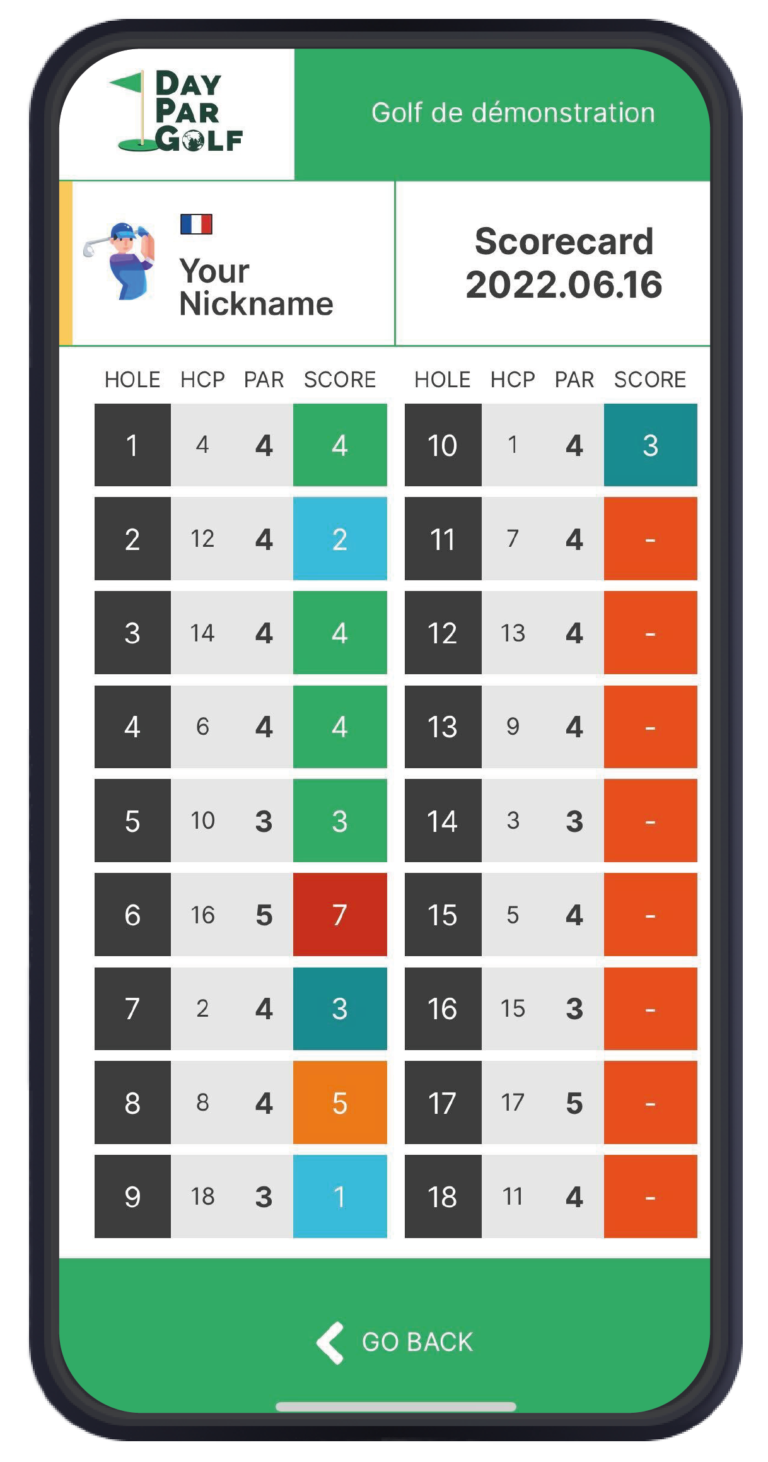
La carte des scores indique le niveau de performance grâce au code couleur
Commencez une partie et sélectionnez « Golf de démonstration » dans le premier champ de recherche.
Vous pourrez ainsi tester tous les paramètres de la WebApp avant de vous lancer pour de vrai !
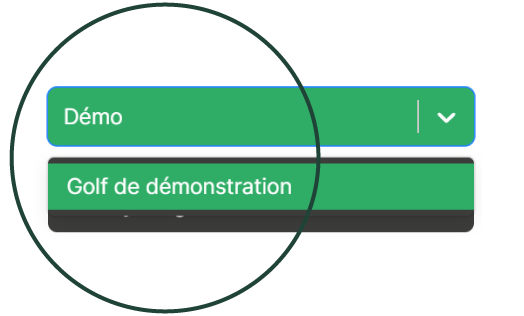
Installez l’icône DayParGolf sur votre iPhone et accédez en un clic à votre parcours de Golf
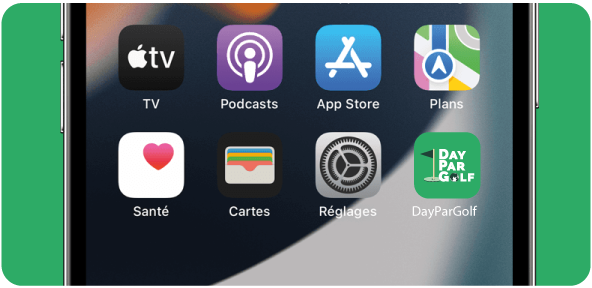
Installez l’icône DayParGolf sur votre Android et accédez en un clic à votre parcours de Golf
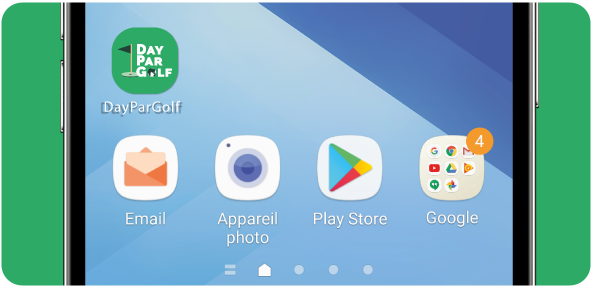
Copyright 2022 DayParGolf – www.oz-media.com
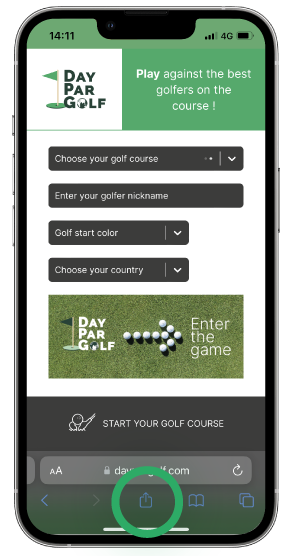
1.
Sur la première page de la WebApp, avant l’inscription,
Appuyez sur le symbole « Transfert »

1.
Sur la première page de la WebApp, avant l’inscription, une bannière verte vous proposant d’ajouter DayParGolf à votre écran d’accueil apparaît.
Appuyez sur « Add » et l’installation est terminée.
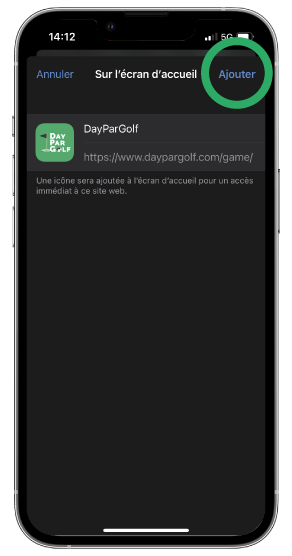
3.
Cliquez sur « Ajouter » pour confirmer
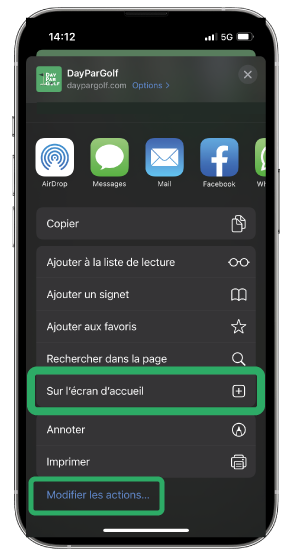
2.
Sélectionnez « Sur l’écran d’accueil »
Si l’option n’est pas disponible, cliquez sur « Modifier les actions… », puis supprimez « Sur l’écran d’accueil »
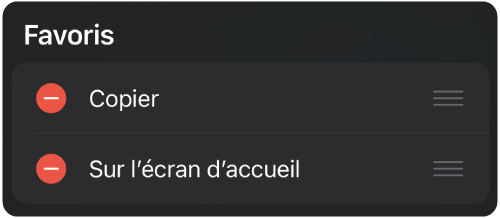
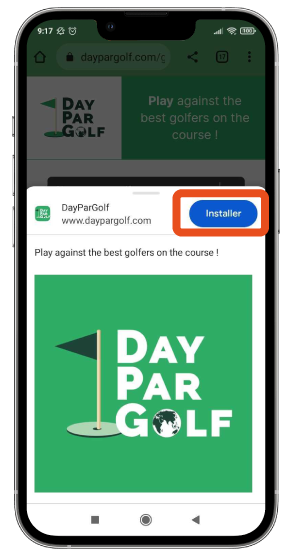
4.
Appuyez sur le bouton bleu « installer » pour installer l’application
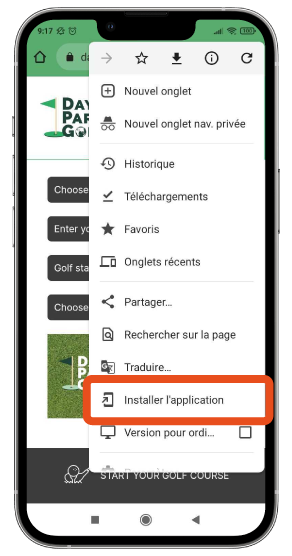
3.
Appuyez sur « Installer l’application »

2.
Ouvrez le menu de votre navigateur en cliquant sur les 3 points en haut à droite.